Ntfs Drive Protection - Flashdiski Virüslere Karşı Koruma
Yönetici tarafından yazıldı.-
Kategori: Programlar
-
16 Mayıs 2018 tarihinde yayınlandı.
-
Gösterim: 3376
Flashdiskimizi virüslü bir bilgisayar taktığımızda flashdiskimiz korumalı değilse virüsler flashdiske bulaşır ve oradan bu flashdisk aracılığı ile diğer bilgisayarlara bulaşır. Hatta virüs yüzünden flashdiskteki dosyalarımız silinebilir ve flashdiskimiz kullanılamaz hale gelebilir. Aşağıda anlatacağımız program ile flashdiskimizin ana dizinini koruma altına alıp sadece istediğimiz klasörlere yazma izni vereceğiz. Böylece virüsler ana dizine eklenemeyeceği için klasörlerimizi de korumuş olacağız.
Öncelikli olarak flashdiski koruma altına almadan ve biçimlendirmeden önce flashdisk içerisinde bulunan dosyalarımızı bilgisayarımızda başka bir klasöre yedekleyelim. Çünkü biçimlendirme sonrasında flashdiskteki tüm dosyalar silinecektir. Koruma altına aldıktan sonra yedeklediğimiz dosyalarımızı tekrar flashdisk içerisine atabiliriz. Eğer flashdiskte göremediğimiz dosyalarımız var ise http://www.maltepebilisim.com/sorunlar-ve-cozum-onerileri/6-virusten-dolayi-flashdisklerdeki-gizli-dosya-ve-klasorleri-gorunur-hale-getirmek.html linkinde dosyalarımızı nasıl görebileceğimizi ve virüsleri nasıl silebileceğimizi anlattık. Bu konuya bakabilirsiniz.
Flashdiskimizi bilgisayar takalım. Bilgisayarım simgesine çift tıklayarak flashdisk sembolünü görelim.
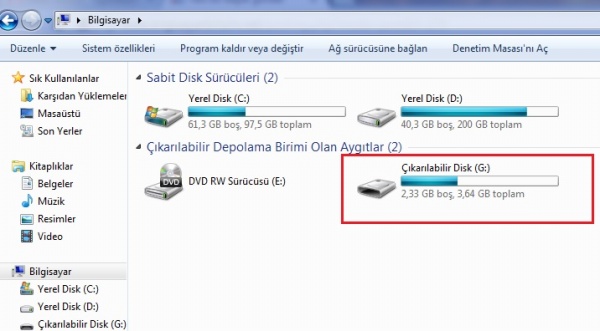
Flashdisk sembolü üzerinde mouse sağ tuş ile tıklayalım. Açılan pencereden "Biçimlendir..." yazısına tıklayalım. Açılan pencereden Dosya Sistemi içerisinden "NTFS" seçeneğini seçelim. Altta "Hızlı Biçimlendir" kutusunu işaretleyerek "Başlat" tuşuna basalım ve flashdiskimizi biçimlendirelim (Bir başka deyişle format işlemi yapalım.) Biçimlendirme esnasında gelen mesajlara tamam diyerek biçimlendirmeyi tamamlayalım. Biçimlendirme sonrasında flashdiskimizdeki tüm dosyalar ve varsa virüsler silinecektir.

Aşağıdaki siteye giderek siteden Ntfs Drive Protection programını indiriniz.
https://www.sordum.org/8117/ntfs-drive-protection-v1-5/
Aşağıdaki linke tıklayarak direk programı da indirebilirsiniz.
https://www.sordum.org/files/downloads.php?ntfs-drive-protection
Programı indirdikten sonra Winrar programı ile dosyayı .rar dan çıkartınız.
Çıkarttığınız klasörde 2 farklı çalıştırılabilir dosya ismi göreceksiniz. Eğer işletim sisteminiz 64 Bit ise klasördeki DriveProtect_x64 dosyasını çalıştırınız. Eğer değil ise DriveProtect dosyasını çalıştırınız. Program başladığında aşağıdaki gibi bir pencere açılacaktır. (İşletim sistemi türünü Bilgisayarım simgesi sağ tuş - özellikler penceresinden görebilirsiniz.)

Hedef sürücü içerisinde flashdiskinizi seçiniz. Korumasız Dosya ve Klasör Listesi kutusunda _Unprotected yazısını sağ tarafındaki eksi (-) butonu ile siliniz. Kutu içerisine koruma altına almayacağımız bir klasör ismi giriniz. (örneğin: Dosyalarım) Artı butonuna basarak istediğiniz kadar klasör ismi yazabilirsiniz. Bu klasörleri program kendisi oluşturacaktır. Klasör ismini yazdıktan sonra Korumayı Aç butonuna tıklayınız. İşlem bu kadar.
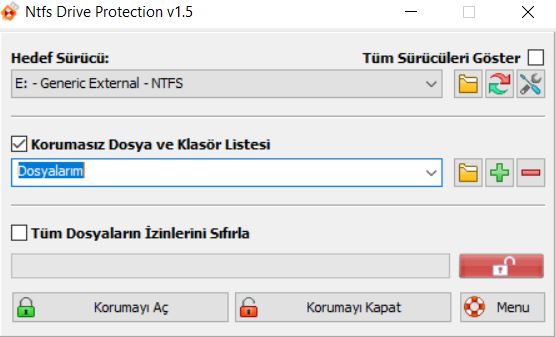
Şimdi flashdisk içerisine baktığınızda program içerisine yazdığınız klasörün flashdisk içerisine oluştuğunu göreceksiniz. Şimdi tüm dosyalarınızı bu klasör içerisine alabilirsiniz. Bu klasör haricinde flashdisk içerisine başka klasör ve dosya kaydedemediğinizi göreceksiniz. Böylece virüsler de flashdisk ana dizinine bulaşamayacaktır.
Eğer yaptığınız işlemden vazgeçmek isterseniz programı çalıştırıp "Korumayı Kapat" butonuna basabilirsiniz.
